excel表格里怎么添加选择项
发布时间:2017-06-07 20:43
相关话题
XCEL是日常办公中应用非常多的办公软件之一,其强大的数据统计、分析功能为我们的工作带来不少方便。我们可以在EXCEL中设置下拉菜单,以方便我们输入相同内容。下面给大家分享excel表格设置选择项的方法。
excel表格添加选择项的方法
1:打开excel文档,选中需加入下拉选项的单元格。
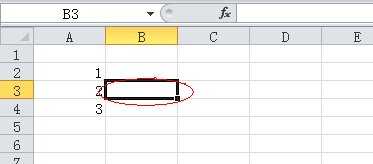
2:点击菜单中的“数据”->“数据有效性”->“数据有效性”。

3:在弹出的页面中设置菜单下,点击“允许”下选择“序列”按钮。
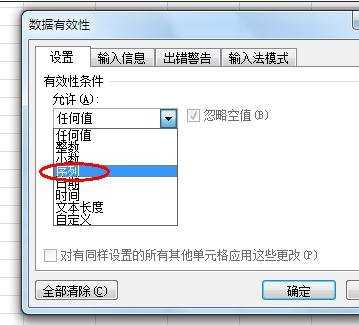
4:在来源中输入单元格中需设置的下拉选项,用英文的逗号“,”隔开,然后点击确定按钮。
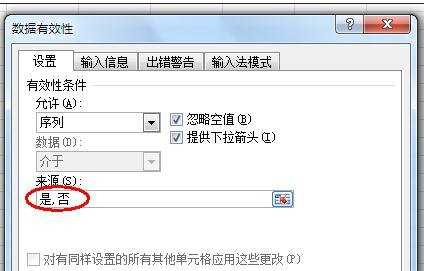
5:即可得到我们要的效果。
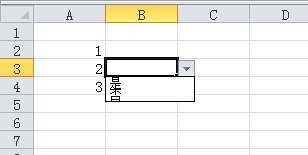
猜你感兴趣:
1.怎么在EXCEL表格某列里增加下拉选项
2.excel表格设置选择项的方法
3.Excel单元格中如何添加项目符号
4.2013excel表格如何设置下拉选项
5.03版excel表格中如何设置下拉选项

excel表格里怎么添加选择项的评论条评论